photoshop快捷键设置并非易事,需要细致操作和耐心摸索。 它不像一些软件那样提供预设的快捷键方案,而是需要你根据自己的工作习惯,逐一设定。
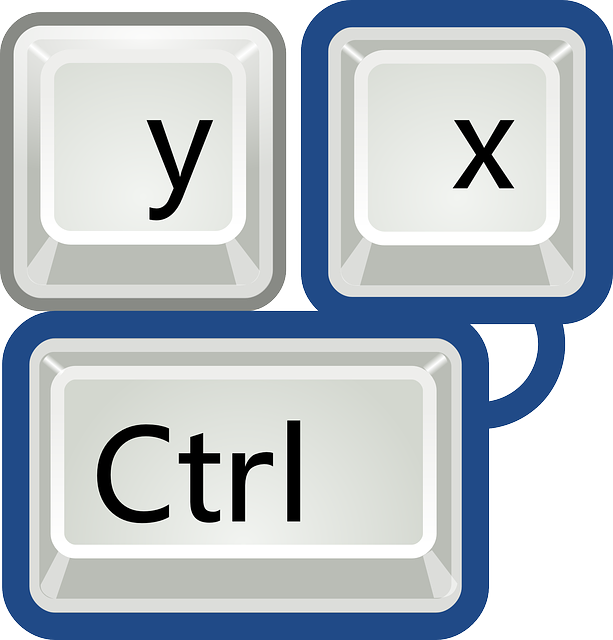
我曾经因为快捷键设置混乱,导致工作效率大打折扣。 记得有一次赶项目,需要反复调整数百张图片的色彩平衡,当时还没建立一套高效的快捷键系统,只能不断地点击菜单栏,效率低得令人抓狂。那次经历让我深刻体会到,合理的快捷键设置对于提升Photoshop使用效率至关重要。
那么,如何有效地设置Photoshop快捷键呢? 关键在于理解你的工作流程,并针对常用功能设置快捷键。 这需要你对Photoshop的功能非常熟悉。 不要试图一次性设置所有功能的快捷键,那只会让你眼花缭乱。
开始设置前,建议先列出你日常工作中频繁使用的功能。 例如,我经常使用“曲线”调整图像对比度, “色阶”调整图像亮度,以及“裁剪”工具。 这些功能就应该优先考虑设置快捷键。
进入Photoshop的“编辑”菜单,选择“键盘快捷键”。 你会看到一个庞大的快捷键列表。 这里不要被吓到。 找到你列出的那些常用功能,例如“曲线”,在“命令”栏里找到它,然后在“快捷键”栏中输入你想要的组合键。 记住,选择简短易记的组合键,例如Ctrl+Shift+C,而不是冗长的组合键,这会影响你的操作速度。 输入完成后,点击“分配”。
在设置过程中,你会遇到一些问题。 例如,有些快捷键可能已经被系统占用,这时你需要尝试其他的组合键。 另外,有些功能可能没有预设的快捷键,这时你只能自己分配。 这需要你对Photoshop的功能非常熟悉,才能选择合适的组合键。 我曾经因为不熟悉某个功能的英文名称,在快捷键设置中浪费了大量时间。 所以,熟悉Photoshop的英文界面也是非常重要的。
设置完成后,记得点击“确定”保存你的设置。 然后,你就可以在实际操作中测试你的新快捷键了。 刚开始可能有些不习惯,需要一段时间才能熟练掌握。 但一旦你适应了,你会发现工作效率得到了显著提升。 我的经验是,循序渐进,先设置几个最重要的快捷键,然后逐渐增加,这样更容易掌握,也避免了因为设置过于复杂而导致的混乱。 记住,高效的快捷键设置是一个持续优化的过程,需要不断地调整和完善,才能真正提升你的工作效率。
路由网(www.lu-you.com)您可以查阅其它相关文章!









 陕公网安备41159202000202号
陕公网安备41159202000202号